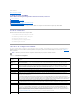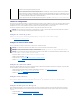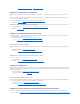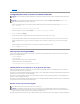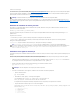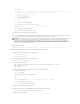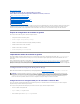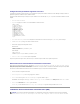Users Guide
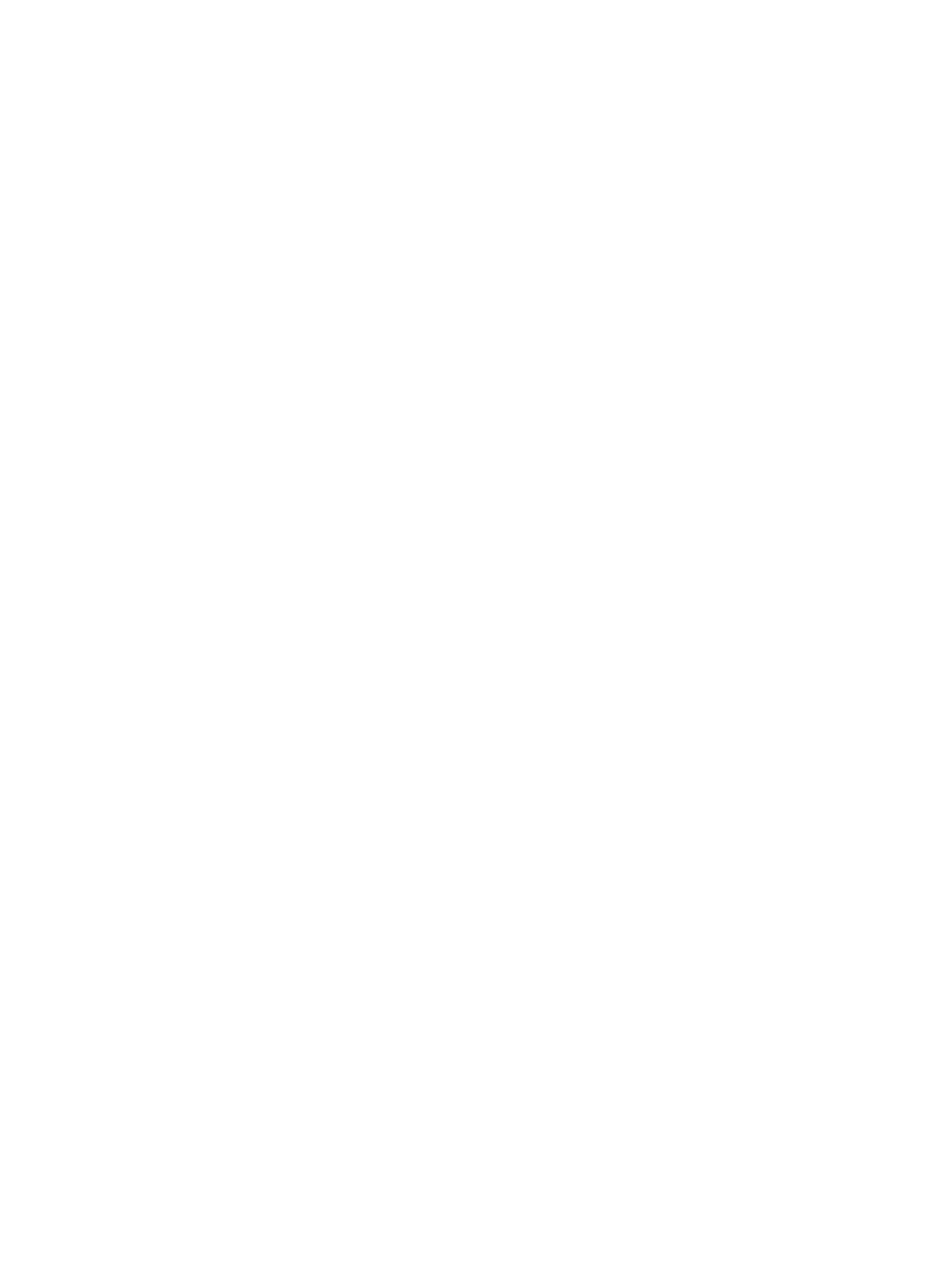
4. Sous Paramètresduréseaulocal, cliquez sur Paramètresréseau.
5. Si la case Utiliser un serveur proxyestcochée,sélectionnezlacaseNe pas utiliser de serveur proxy pour les adresses locales.
6. Cliquez sur OK deux fois.
Ajoutd'iDRACàlalistedesdomainesdeconfiance
Lorsquevousaccédezàl'interfaceWebiDRACvialenavigateur,vousdevrezpeut-êtreajouterl'adresseIPiDRACàlalistedesdomainesdeconfiancesi
l'adresseIPnefigurepasdanslaliste.Lorsquevousavezterminé,cliquezsurActualiserouredémarrezlenavigateurpourétabliruneconnexionàl'interface
Web iDRAC.
Affichagedesversionslocaliséesdel'interfaceWeb
L'interfaceWebiDRACestpriseenchargeparleslanguessuivantesdusystèmed'exploitation:
l Anglais
l Français
l Allemand
l Espagnol
l Japonais
l Chinoissimplifié
Internet Explorer 6.0 (Windows)
Pourafficheruneversionlocaliséedel'interfaceWebiDRACdansInternetExplorer,effectuezlesétapessuivantes:
1. Cliquez sur le menu OutilsetsélectionnezOptions Internet.
2. DanslafenêtreOptions Internet, cliquez sur Langues.
3. Danslafenêtre Langues, cliquez sur Ajouter.
4. DanslafenêtreAjouter une langue,sélectionnezunelanguepriseencharge.
Poursélectionnerplusieurslangues,appuyezsur<Ctrl>.
5. SélectionnezlalanguedevotrechoixetcliquezsurMonterpourdéplacerlalangueenhautdelaliste.
6. DanslafenêtreLangues, cliquez sur OK.
7. Cliquez sur OK.
Firefox 1.5 (Linux)
Pourafficheruneversionlocaliséedel'interfaceWebiDRACdansFirefox,effectuezlesétapessuivantes:
1. Cliquez sur Édition® Préférences, puis cliquez sur l'onglet Avancé.
2. Dans la section Langue, cliquez sur Choisir.
3. Cliquez sur Sélectionnerunelangueàajouter....
4. SélectionnezunelanguepriseenchargeetcliquezsurAjouter.
5. SélectionnezlalanguedevotrechoixetcliquezsurMonterpourladéplacerenhautdelaliste.
6. Dans le menu Langues, cliquez sur OK.
7. Cliquez sur OK.